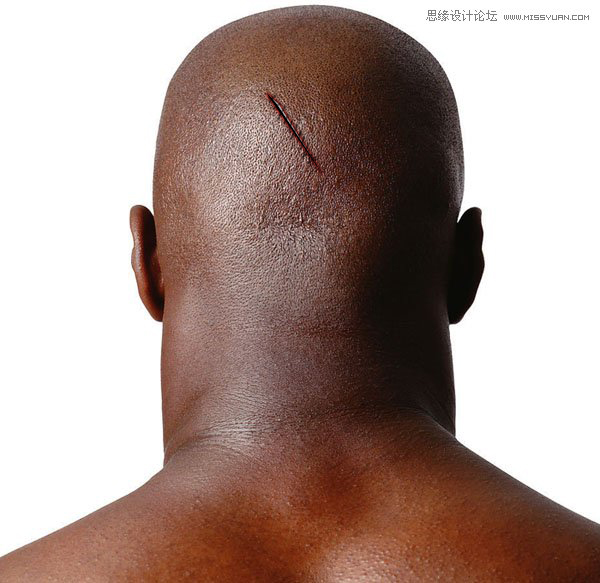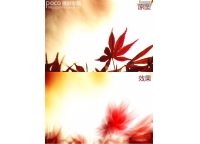ps制作缝合伤疤效果(2)
来源:PS教程网
作者:Tataplay尖尖
学习:54010人次
3、单击图层面板下方的“新建图层”按钮新建一个图层1,如下图鼠标指示的位置:
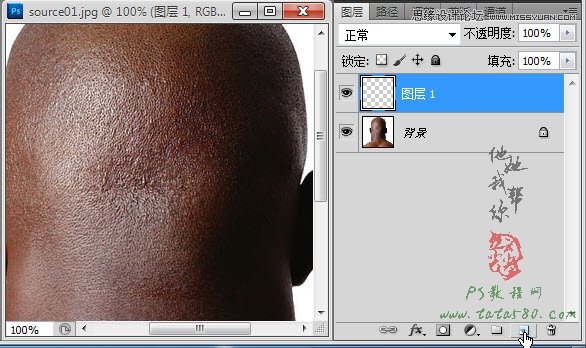
4、单击选择常用工具栏上的“套索工具”,如下图所示:
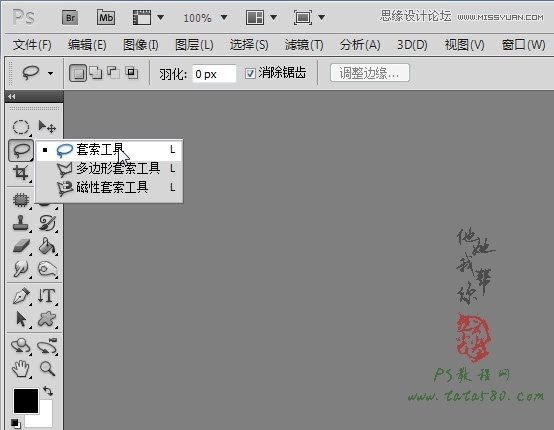
5、利用套索工具在人物的后脑的左上方适当的位置按住鼠标左键,然后向右下角拖动拉出一条斜线,尽量保持直线,如下图所示:
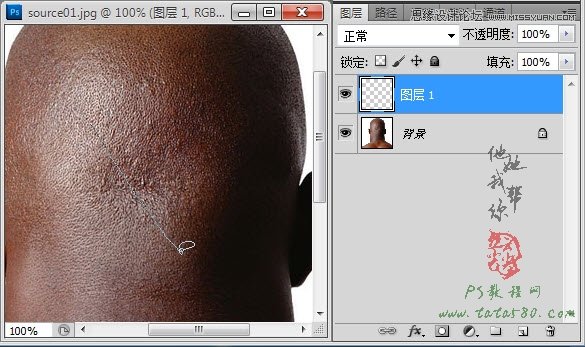
6、放开鼠标左键后就会生成一条接近于斜线的细小选区,效果如下图所示:
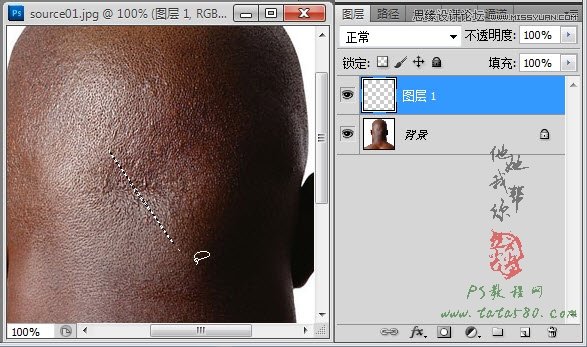
7、单击选择菜单“编辑->填充”,在弹出的填充窗口中设置使用“黑色”,如下图所示:
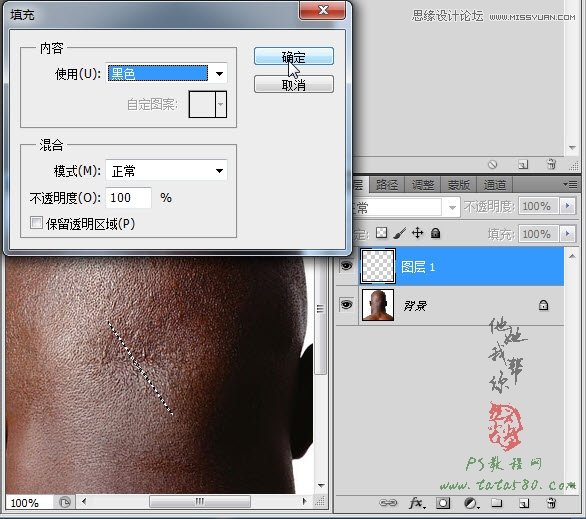
学习 · 提示
相关教程
关注大神微博加入>>
网友求助,请回答!